在现代社交媒体上,人们经常使用手机拍摄视频并分享给朋友和粉丝,在视频中添加字幕可以让观众更好地理解内容,提升观看体验。如何在手机上轻松地给视频添加对话字幕呢?手机拍照怎么打字幕,这是许多人关心的问题。下面我们就来探讨一下手机拍照时如何给视频添加对话字幕的方法。
怎么给手机拍的视频添加对话字幕
操作方法:
1.下载小影。打开小影,点击剪辑,选择需要加字幕的视频。
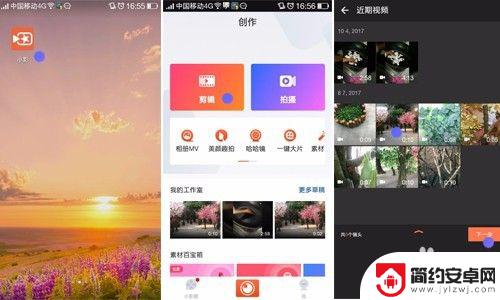
2.点击“添加”,选取整段视频,手机显示“视频选取中”。
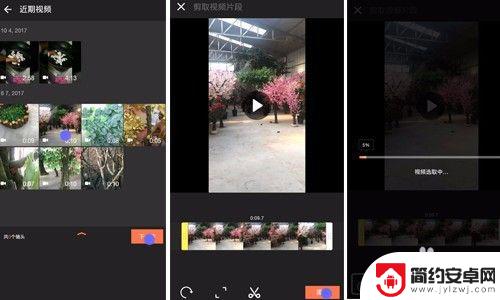
3.点击“剪辑”。选择“字幕‘’,点击”T+‘’。
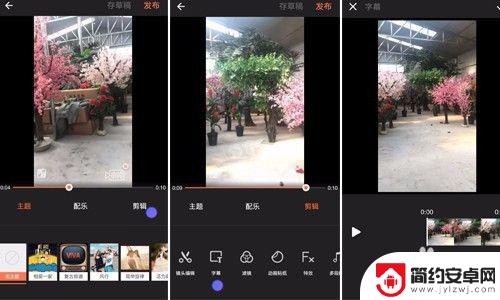
4.点击图片上的‘’请输入动态文字“,输入想配的文字。点击”确认‘’。
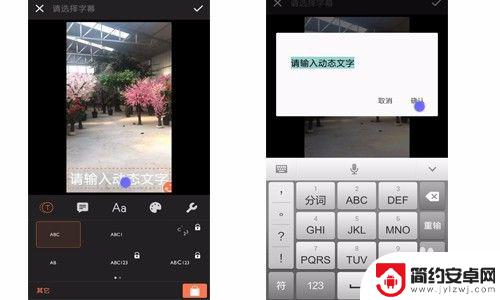
5.选择文字出现形式,或调节文字大小。文字颜色,聊天气泡等,在右上角点击勾选。
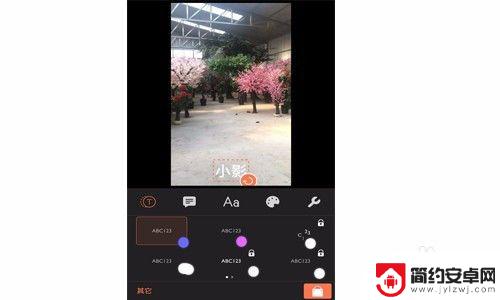
6.滑动进度条,选择需要字幕出现的镜头,确认后勾选。点击播放键可看到整体效果。
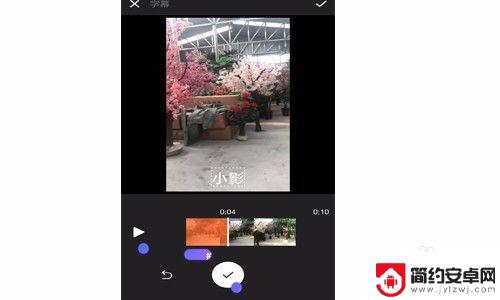
7.下一个镜头需要配文字,点击”T+‘’,重复以上操作即可。需要添加字幕的效果做完后,记得右上角勾选。
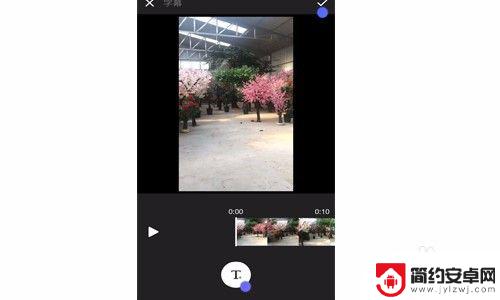
8.点击“发布”,点击保存到相册。选择标清,视频导出中,到此视频制作完成,可在手机相册里观看效果。
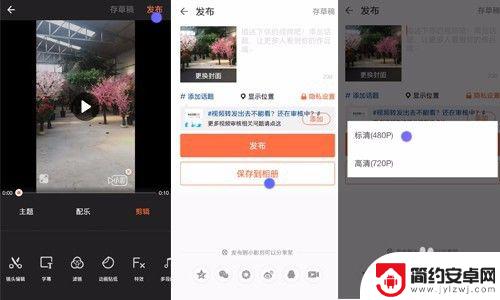
以上就是手机拍照如何添加字幕的全部内容,如果你也遇到同样的情况,请参考小编的方法进行处理,希望这对大家有所帮助。










